Jeg skal uploade mange filer og streame min skærm det meste af tiden som en del af arbejdet, så det har altid været en prioritet for mig at have en god uploadhastighed.
Jeg tilmeldte mig en plan, som min internetudbyder lovede ville give mig den højest mulige uploadhastighed i mit område.
Mine uploads begyndte at blive langsommere de sidste par dage, og holdt derefter helt op med at fungere.
Jeg kørte en hastighedstest og så, at min downloadhastighed var tæt på nul, men min downloadhastighed var upåvirket.
Jeg gik på nettet for at finde ud af, hvorfor dette skete med mit internet, og for at lede efter rettelser, som jeg kunne forsøge at få min uploadhastighed tilbage til normal.
Efter et par timers research og lidt forsøg og fejl lykkedes det mig at rette de begrænsede uploadhastigheder og fik min forbindelse tilbage til normal.
Denne artikel er resultatet af denne forskning og skal hjælpe dig med at få din internetuploadhastighed fast og tilbage ved fuld hastighed på få sekunder.
Hvis din uploadhastighed er nul eller tæt på nul, skal du kontrollere kablerne på din router for skader og lukke eventuelle baggrundsapplikationer, der muligvis bruger din båndbredde. Hvis uploads stadig er langsomme, kan du prøve at genstarte eller nulstille din router.
Find ud af senere i denne artikel den nemmeste måde at nulstille din router på, og hvorfor uploadhastigheder normalt er lavere end downloadhastigheder på tværs af internetudbydere.
Tjek dine kabler


Uploadhastigheder er bundet til dine overordnede internethastigheder siden din download, og uploadstreams bruger den samme forbindelse.
Hvis de kabler, som din router bruger til internettet, ikke er tilsluttet korrekt eller er beskadigede, kan de nedsætte din uploadhastighed, fordi systemet ikke fungerer efter hensigten.
Frakobl kablerne fra routeren og inspicér dem omhyggeligt for normal slitage og beskadigelse.
Udskift dem om nødvendigt; Jeg anbefaler, at du ringer til din internetudbyder for at få kabler, der ikke er Ethernet.
Jeg vil anbefale DbillionDa Cat 8 ethernet kabel til ethernetkabler, som har robuste endestik og understøtter hurtigere hastigheder end almindelige ethernetkabler.
Stop baggrundsdownloads
Ligesom Windows System Update ser nogle downloadtjenester de filer, du allerede har downloadet, for at give dem til andre, når de forsøger at downloade den samme fil.
Denne seedproces kræver, at du har en anstændig uploadhastighed og kan påvirke de uploadhastigheder, som andre apps og programmer kan få.
Hvis du har downloadtjenester, der bruger peer-to-peer-forbindelser, skal du suspendere dem midlertidigt, så uploadbåndbredden frigøres til andre apps.
Du kan genoptage disse programmer, når du er færdig med at uploade, hvad end du skulle gøre.
Prøv en kablet forbindelse


Hvis du er på en bærbar computer eller en anden enhed, der understøtter kablede LAN-forbindelser, foreslår jeg, at du bruger det i stedet for Wi-Fi.
Da Ethernet er hurtigere end Wi-Fi i næsten alle aspekter, vil uploadhastigheder også være højere end hvad du ville få på Wi-Fi.
Tilslut din bærbare computer eller en anden enhed direkte til din router med et ethernet-kabel, og upload de filer, du har brug for, med den forbindelse.
Husk at afbryde forbindelsen til Wi-Fi, så enheden udelukkende bruger den kablede forbindelse.
Det er lige meget hvilket kabel du bruger, så længe det er i kort tid, da hastighederne er begrænset af din internetudbyder, og du vil ikke være i stand til at overskride den hastighed, uanset hvad din router eller kabel er i stand til.
Genstart routeren
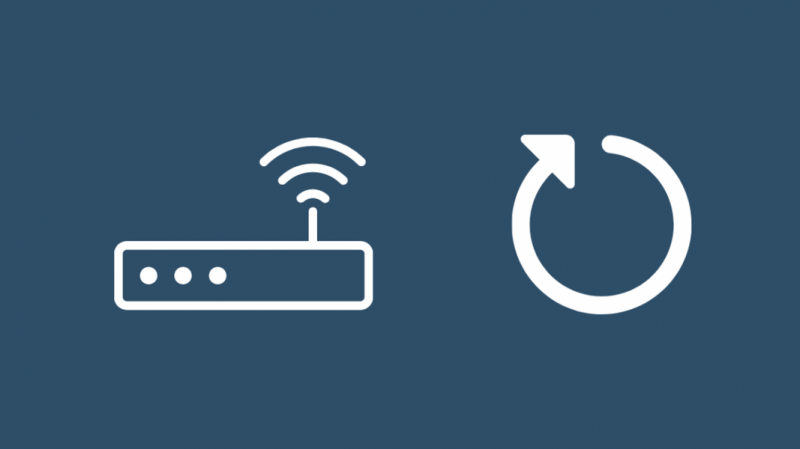
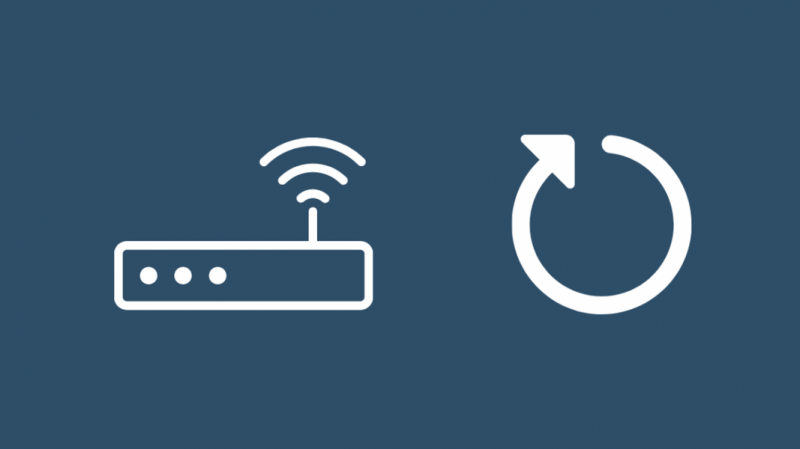
Hvis uploadhastighederne stadig er langsomme, selv på en kablet forbindelse, er næste trin at prøve at genstarte din router.
Jeg vil løst klassificere en genstart som en blød nulstilling, fordi den gendanner enheden til den tilstand, den var, da du tændte den første gang for dagen, og som følge heraf kan den løse en lang række problemer.
Sådan genstarter du din router:
- Sluk for routeren.
- Tag routeren ud af væggen.
- Vent i mindst 1 minut, før du tilslutter routeren igen.
- Tænd for routeren.
Kør en internethastighedstest igen, efter at routeren genstarter for at se, om uploadhastighederne er steget og tilbage til normal.
Du kan gentage dette et par gange, hvis det første forsøg ikke gav nogen resultater.
Nulstil routeren
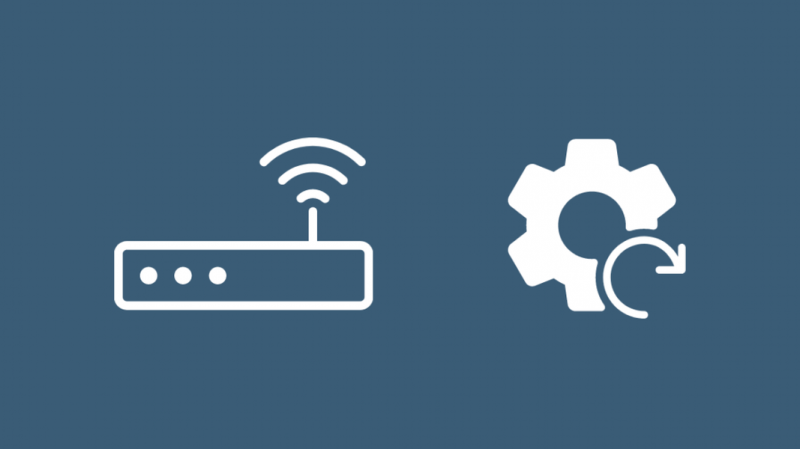
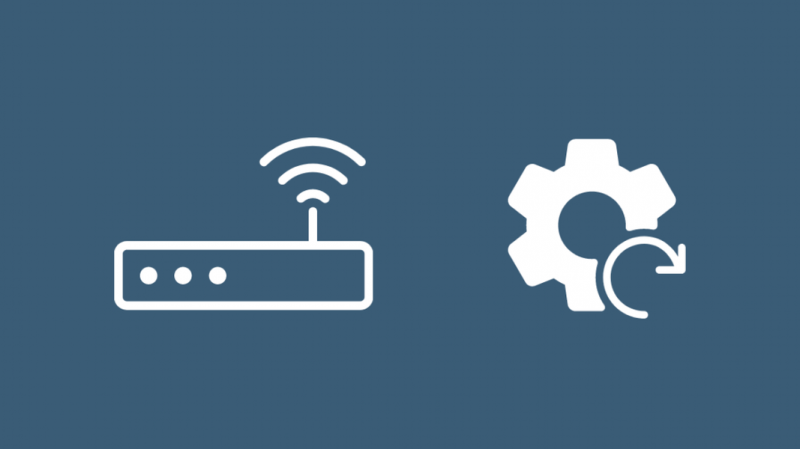
Alternativet til en genstart, som du kan prøve, hvis det ikke bringer dig til at uploade hastigheder tilbage, er at nulstille routeren til fabrikken.
Dette sletter alt på routeren, inklusive det brugerdefinerede Wi-Fi-navn og adgangskode, du har indstillet, men du kan få dem tilbage ved at konfigurere det igen efter nulstillingen.
Sådan nulstiller du din router:
- Find nulstillingsknappen på bagsiden af routeren. Det skal navngives som sådan og ligner et nålehul.
- Få et langt, spidst og ikke-metallisk værktøj som en papirclips til at trykke på knappen.
- Tryk og hold knappen nede i mindst 30 sekunder, så routeren genstarter.
- Når routeren genstarter, og de fleste lys tændes igen, er nulstillingen gennemført.
Efter nulstillingen skal du køre en internethastighedstest igen for at se, om det lykkedes at tørre alt fra din router.
Kontakt ISP


Hvis uploadhastigheden forbliver for lav eller endda nul, skal du kontakte din internetudbyder så hurtigt som muligt.
Der er en mulighed for, at problemet er på deres ende, så kontakt dem og fortæl dem om dit problem.
De bør guide dig gennem fejlfindingstrin, der passer til din hardware og forbindelsestype og kan sende en tekniker, hvis de ikke kan løse problemet over telefonen.
Afsluttende tanker
Da internetudbydere ikke prioriterer uploadhastighed frem for downloadhastighed, kan du løbe ind i problemer med din uploadhastighed og blive nødt til at vente længere, før den bliver rettet.
De fleste mennesker ønsker, at indhold, streams og websider indlæses hurtigt, og downloadhastigheden spiller en større rolle, så internetudbydere markedsfører deres downloadhastigheder og prioriterer det først.
Når du er i samtaler med en internetudbyder om at tilmelde dig en ny forbindelse næste gang, skal du sørge for, at du forstår, hvordan de behandler uploadhastighed versus downloadhastighed.
Prøv at gå efter en plan med en relativt højere uploadhastighed, hvis du ofte uploader meget indhold eller livestreamer.
Du kan også nyde at læse
- Hvilken uploadhastighed skal jeg bruge for at streame på Twitch?
- Langsom uploadhastighed: Sådan rettes på få sekunder
- Xfinity Upload Speed Langsom: Sådan fejlfindes
- Får ikke fuld internethastighed gennem router: Sådan rettes
Ofte stillede spørgsmål
Vil en ny router forbedre min uploadhastighed?
Selvom en ny router kan forbedre forbindelseshastigheden inde i dit lokale netværk, kan din internethastighed ikke stige.
Dette skyldes, at din internethastighed er reguleret af din internetudbyder, så andre personer på samme internetudbyder også kan bruge internettet.
Hvad påvirker uploadhastigheden?
Uploadhastigheden afhænger af, hvor meget din internetudbyder har reserveret til uploads og den server, som filen uploades til.
Begge skal være ret gode og pålidelige for at få den bedst mulige oplevelse, når du uploader en fil.
Øger Ethernet uploadhastigheden?
Ethernet er hurtigere end Wi-Fi, og det kan øge din uploadhastighed.
Men den kan ikke tage dig over den grænse, som din internetudbyder har sat, selvom den er hurtigere end Wi-Fi.
Er 16 Mbps uploadhastighed god?
16 Mbps er godt nok til at streame video til internettet ved 1080p, afhængigt af din streams bitrate og andre komprimeringsfaktorer.
Filer uploades også ret hurtigt ved disse hastigheder.
